Descripción general: Cómo borrar los datos del teléfono Android de forma segura antes de venderlo
Aug 01, 2025 • Categoría: Borrar datos del teléfono • Soluciones probadas
Cuando estás a punto de vender tu dispositivo Android, siempre se busca confirmar algunas cosas antes de ponerlo a la venta o intercambiarlo con otro usuario. La necesidad de borrar los datos del dispositivo Android es un paso obligado, el cual se puede hacer manualmente o a través de ciertos medios automáticos.
Este artículo se trata de trabajar en los métodos aplicables al dispositivo Android para borrar su contenido antes de poner los teléfonos Android usados en venta. Asegúrate de seguir estos métodos correctamente, siempre que vayas a poner un dispositivo a la venta.

Parte 1: Aspectos a considerar antes de resetear de fábrica un teléfono Android
Existen algunas indicaciones que debes tener en cuenta y que debes practicar antes de resetear de fábrica tu dispositivo Android. Estos elementos te ayudarán a configurar correctamente tu dispositivo Android antes de restablecerlo de fábrica y borrar todo.
1. Haz una copia de seguridad de tu dispositivo
Partiendo de la primera y más importante responsabilidad, es necesario mantener una copia de seguridad de todos los datos de tu Android. Las copias de seguridad de los datos presentes en Android pueden realizarse de muchas formas. Además de hacer una copia de seguridad de los datos en tu tarjeta SD, también puedes guardar todo el contenido desde tu dispositivo a tu cuenta de Google vinculada al equipo, para su funcionamiento.
Con la ayuda del método adecuado, se puede hacer una copia de seguridad de todo, incluyendo contactos, mensajes, fotos y videos. Averigua cuál es la mejor técnica que puedes aplicar para respaldar los datos de tu Android.
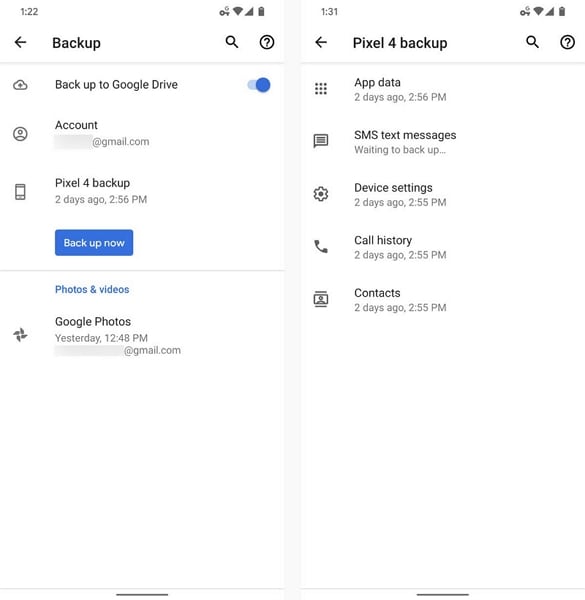
2. Mantenimiento de la capacidad de la batería
Para hacer un restablecimiento de fábrica de un dispositivo Android, es necesario asegurarse que el nivel de batería del dispositivo está por encima del 70% en el indicador. El aparato no aceptará ningún porcentaje por debajo del mismo para formatear, si lo haces, es posible que enfrentes algún problema técnico que pueda dañar el aparato. Entonces, si tienes un teléfono Android usado en venta que vas a resetear de fábrica, conéctalo con un cargador y cárgalo arriba de los niveles de 70% de batería.
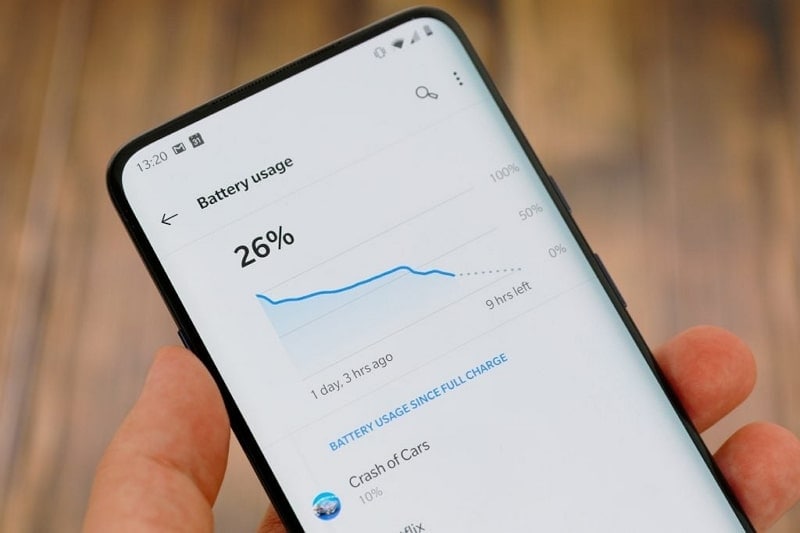
3. Extrae la tarjeta SD de Android
Mientras utilizas tu dispositivo Android, es posible que hayas insertado diferentes accesorios y complementos para mejorar la gestión de tu teléfono. Otro complemento que se utiliza especialmente para aumentar el espacio de almacenamiento de tu dispositivo son las tarjetas SD. Al restablecer de fábrica tu dispositivo Android, siempre debes quitar la tarjeta SD del dispositivo, pues podría dañar el contenido.
El reseteo de fábrica de los dispositivos es un procedimiento completo y coherente, el cual puede poner en peligro otras cosas que están conectadas al dispositivo Android si no se eliminan correctamente.

4. Deshabilita todos los bloqueos de seguridad del dispositivo
Aunque restablecer de fábrica el dispositivo Android para venderlo, se puede considerar también como la posibilidad de reparar algunos problemas del sistema que causan múltiples problemas en el dispositivo. Al realizar dicha tarea, es necesario deshabilitar todos los bloqueos de seguridad para que ninguno cause problemas en el dispositivo Android después de restablecerlo. Lo más recomendable es entrar en los ajustes de tu equipo Android, y eliminar todos los bloqueos de seguridad presentes en él.
5. Copia los datos a un almacenamiento externo
Más allá de guardar copias de seguridad, también es posible copiar todo el contenido de tu dispositivo Android en algún equipo externo que hayas comprado específicamente para este fin. Si bien también puede denominarse como una técnica para conservación de copias de seguridad, es mucho más que una técnica convencional de conservación de datos.
Si utilizas una unidad USB, un disco duro externo o cualquier dispositivo de almacenamiento adecuado para este fin, te resultará más fácil copiar todos los archivos y carpetas de tu Android al almacenamiento a través de la conectividad con la computadora o directamente.

6. Realiza capturas de pantalla de contraseñas importantes y listas de aplicaciones
Sin importar la lista de aplicaciones que tengas en tu Android, con ayuda de las capturas de pantalla podrás mantener una lista de todas ellas. Para identificar todas las aplicaciones esenciales instaladas en tu Android.
Así evitarás tener que pensar en todas las aplicaciones cuando compres un nuevo Android. Entonces, si pones a la venta tus teléfonos Android usados, asegúrate de llevar un registro de las contraseñas y la lista de aplicaciones haciendo las capturas de pantalla correspondientes.
Parte 2: ¿Cómo resetear de fábrica tu teléfono Android antes de venderlo?
A continuación, veremos cómo puedes resetear de fábrica tu viejo móvil Android para venderlo antes de ponerle precio. Esto te ayudará a entender el enfoque general del restablecimiento de fábrica del dispositivo Android:
1. ¿Qué es un restablecimiento de fábrica?
El término restablecimiento de fábrica se utiliza para dispositivos electrónicos que contienen datos esenciales que deben eliminarse con el proceso correspondiente. Cuando vayas a restablecer de fábrica tu teléfono inteligente, se eliminarán todos los datos que contenga el dispositivo. Está formado por todos los datos añadidos por el usuario, junto con los ajustes que modifica mientras utiliza el dispositivo. Una vez restablecido de fábrica, el dispositivo queda casi como un teléfono nuevo, sin datos.
2. ¿Cómo realizar el restablecimiento de fábrica en los teléfonos inteligentes Android?
Te explicamos cómo restablecer de fábrica los teléfonos Android usados, para su venta. Estos detalles abarcarán los dispositivos Android de diferentes empresas que te ayudarán a distinguir entre sus métodos que se utilizan para restablecer los datos de fábrica:
Para Samsung
Paso 1: Abre los "Ajustes" de tu teléfono inteligente Samsung y selecciona la opción "Administración General" en la lista.
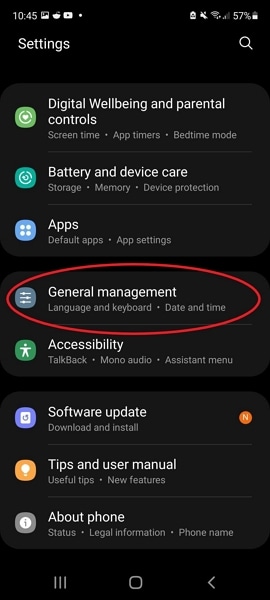
Paso 2: Busca la opción "Restablecer" en la siguiente pantalla y selecciona "Restablecer datos de fábrica" antes de revisar la información que se va a eliminar.
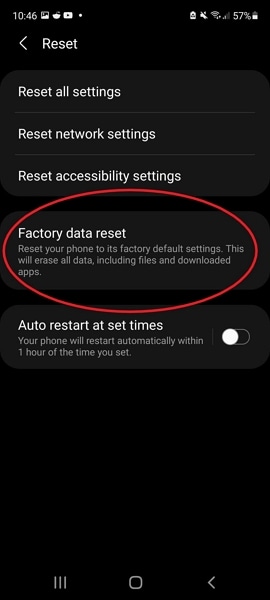
Paso 3: Una vez listo, desliza el dedo hasta la opción de "Reiniciar" y pulsa sobre ella. Introduce el código de seguridad con la ayuda de tu cuenta de Google, si está conectada, y confirma el proceso con el botón "Eliminar todo".
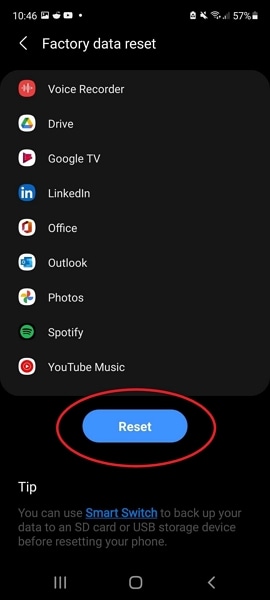
Para Google Pixel
Paso 1: Es necesario acceder a los "Ajustes" de Google Pixel y acceder a la opción "Sistema" que aparece. En la siguiente pantalla, busca las "Opciones de restablecimiento" para continuar hacia el restablecimiento de fábrica de tu dispositivo Google Pixel.
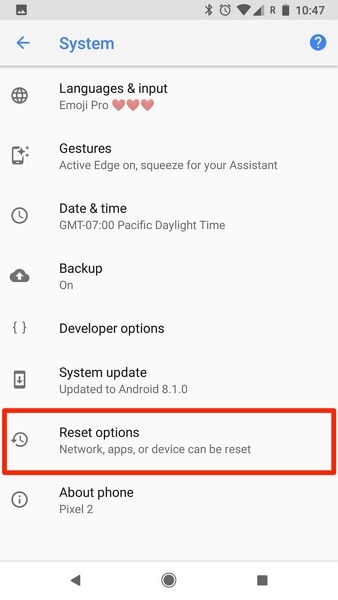
Paso 2: Busca la opción "Borrar todos los datos ("reseteo de fábrica")", y si es necesario introduce el PIN. Una vez hecho, pulsa el botón "Borrar todos los datos" para iniciar el restablecimiento.
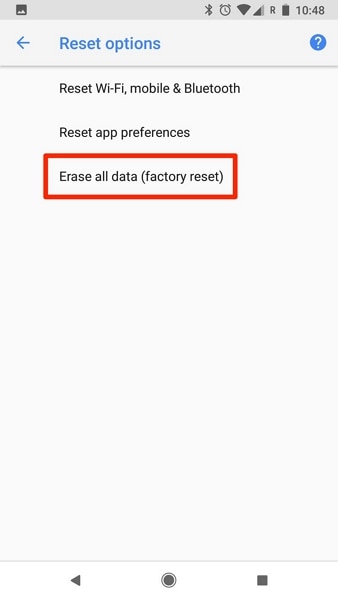
Para Huawei
Paso 1: Tienes que abrir la aplicación "Ajustes" de tu teléfono Huawei y buscar la opción "Sistema".
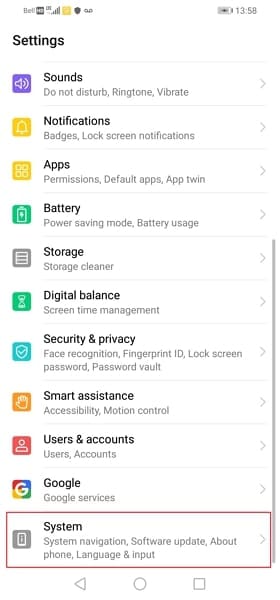
Paso 2: Busca el botón "Restablecer" en la siguiente pantalla y accede a la opción "Restablecer teléfono" situada al lado de esta selección.
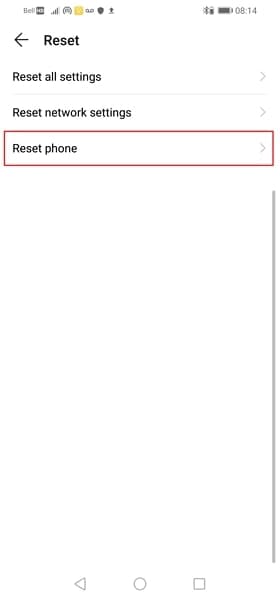
Paso 3: Confirma el proceso al pulsar sobre la opción "Restablecer teléfono" y sigue las instrucciones proporcionadas para restablecer el teléfono a los valores de fábrica.
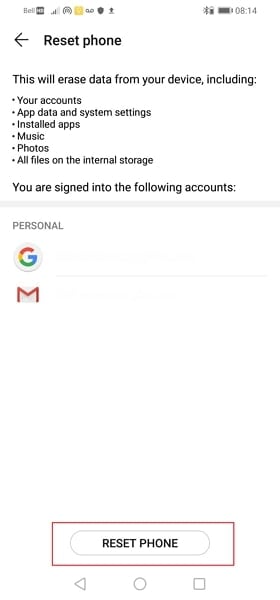
Para OnePlus
Paso 1: Comienza abriendo los "Ajustes" de tu teléfono inteligente OnePlus y dirígete a la opción "Ajustes del sistema", desplazándote hacia abajo por las opciones.
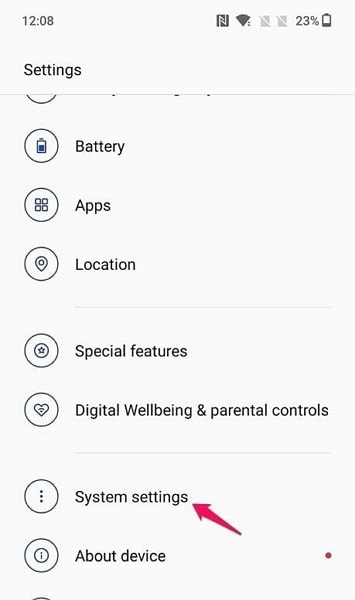
Paso 2: En el menú siguiente, busca la opción "Copia de seguridad y reinicio" y ábrela. Luego, selecciona "Restablecer teléfono" para resetear el dispositivo.
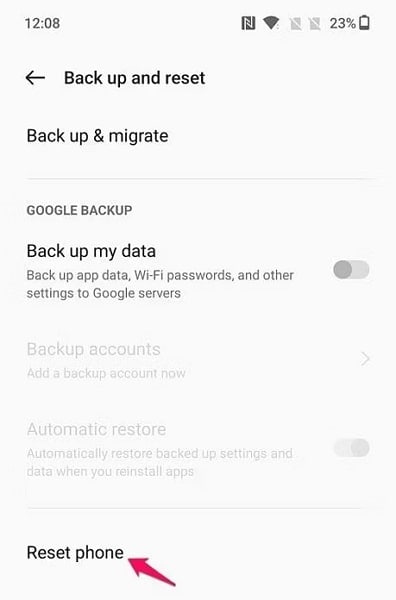
Paso 3: Selecciona en la página siguiente la opción "Borrar todos los datos" y confirma el mensaje seleccionando "Borrar datos" para finalizar el reseteo de fábrica del dispositivo.
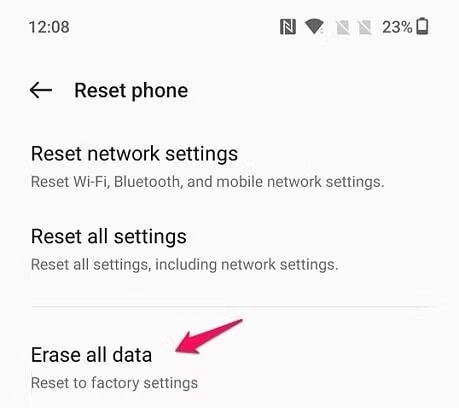
Parte 3: ¿Restablecer un teléfono Android borra todo?
Poner a la venta un viejo teléfono Android y restablecerlo para eliminar todos los datos del teléfono, en realidad no elimina todo de él. Siempre existe una manera de recuperar los datos, pues tras el restablecimiento quedarán los índices de los archivos, y es necesario sobrescribir. Por ello, si alguien dispone de una herramienta de recuperación especial, definitivamente podrá recuperar los datos del dispositivo Android.
Parte 4: ¿Cómo borrar los datos de Android por completo?
Si realmente deseas borrar los datos de tu dispositivo Android, tendrás que encontrar una mejor manera. Menos mal que tenemos una opción para ti llamada Dr. Fone - Borrador de Datos (Android). A pesar de que es conocido por eliminar datos, ofrece algunas características excelentes que hacen que su función sea estupenda. Elimina todos los datos de Android sin dejar nada atrás.
Características principales de Dr. Fone - Borrador de Datos (Android)
Descubrirás algunas características esenciales en Dr. Fone - Borrador de Datos (Android), las cuales lo convierten en una herramienta única para borrar datos de dispositivos. Analicemos estas características y más detalles sobre la base de estos hechos:
- Elimina todas las fotos, contactos, mensajes, registros de llamadas y datos privados, incluyendo casi todo lo que se encuentre en el dispositivo.
- Es un proceso excepcionalmente seguro, pues utiliza Algoritmos de Grado Militar para borrar todos los datos del dispositivo Android.
- Gracias a su solución de un solo clic, es una opción perfecta para borrar los datos de un dispositivo.
Algunas diferencias a destacar del restablecimiento general de fábrica
Existen diferencias posibles entre el eficaz Dr. Fone - Borrador de Datos (Android) y la función de restablecimiento de fábrica. En la siguiente tabla se presentan los dos métodos y se indica cuál es el más adecuado:
| Dr. Fone - Borrador de Datos (Android) | Restablecimiento de fábrica |
| Sin complicaciones y con un solo clic. | Basado completamente en dispositivos y requiere que se extienda a un montón de configuraciones. |
| Elimina los datos del dispositivo Android por completo, sin dejar nada. | Si los índices de los archivos eliminados no se sobrescriben, se pueden recuperar incluso después de restablecerlos. |
| Un proceso rápido, eficaz y orientado a los resultados. | El proceso tarda un rato en finalizar. |
Pasos para borrar fácilmente todos los datos de tu Android antes de venderlo
A continuación vamos a ver cómo puedes borrar todos tus datos de Android con la ayuda de Dr. Fone - Borrador de Datos (Android).
Paso 1: Abre "Dr.Fone" y busca el "Borrador de Datos"
Necesitas tener Dr.Fone instalado en tu computadora. Ejecuta la herramienta y busca " Borrador de datos" de la lista de opciones.

Paso 2: Empieza a borrar datos
Conecta tu dispositivo Android mediante un cable, y permite que detecte el dispositivo. Cuando se detecte, haz clic en "Iniciar" para comenzar. Introduce el código de confirmación que aparece en pantalla para iniciar el proceso correctamente.

Paso 3: Deja que finalice el proceso
Dr. Fone - Borrador de Datos (Android), tardará unos minutos en concluir el proceso y borrar todos los datos de tu Android.

Conclusión
Conociendo todos los detalles relevantes, queda claro que deberías plantearte restablecer de fábrica tu Android antes de venderlo. A medida que conozcas las técnicas para diferentes dispositivos Android, sin ningún problema podrás poner a la venta tus teléfonos Android usados. Para obtener mejores resultados, intenta utilizar Dr. Fone - Borrador de Datos (Android) para obtener resultados más eficaces. Eliminarás fácilmente todos los datos de tu dispositivo sin necesidad de conocimientos previos.
Reparación de Android
- 1 Problemas de Android
- 1. Reparar "Proceso System No Responde" en Android
- 2. Flashear Fácilmente Android Muerto
- 3. Softwares para Reparar Android
- 4. Todo Sobre Modo Odin de Samsung
- 5. Reparar Android que Se Apaga Solo
- 6. Salvar Android Atorado en Pantalla de Inicio
- 2 Errores de Android
- 1. Reparar Error 495 de Android
- 2. Reparar Error 505 en Google Play Store
- 3. Reparar Error 920 de Play Store
- 4. Reparar Error de Autenticación
- 5. Reparar Error de Análisis de Android
- 6. Reparar Error Bootloop de Android
- 3 Problemas de Apps de Android

















Paula Hernández
staff Editor